Android स्क्रीन कैप्चर और रिकॉर्ड करने के लिए कैसे
मैं एक app का एक डेमो वीडियो के लिए एक चल रहे app इस तरह के रूप में वीडियो के रूप में रिकॉर्ड करने के लिए सक्षम होना करने के लिए एक नि: शुल्क Android app चाहते हैं।
दोस्तों के साथ अपने Android स्क्रीनशॉट साझा करना चाहेंगे? एक पसंदीदा Android खेल है और एक वीडियो रिकॉर्ड करना चाहते हैं? खैर, यह किसी भी अधिक पूरा करने के लिए मुश्किल नहीं है। यहाँ, हम तुम कैसे कैप्चर करने के लिए और रिकॉर्ड स्क्रीन Android फोन पर दिखाने के लिए चाहते हैं।
भाग 1। Android स्क्रीन कैप्चर
Android फोन स्क्रीन वीडियो कैप्चर आसान बनाने के लिए, आप Wondershare MobileGo (के लिए विंडोज उपयोगकर्ताओं) या Wondershare MobileGo for Android Pro (Mac) (मैक उपयोगकर्ताओं) के लिए कोशिश कर सकते हैं। मुख्य रूप से सॉफ्टवेयर के लिए डिज़ाइन किया गया है Windows पीसी या मैक से अपने Android फ़ोन या टेबलेट पर डेटा प्रबंधित करें इसके अलावा, दोनों संस्करणों आप वीडियो पर कब्जा, स्क्रीनशॉट 1 क्लिक के साथ अपने Android फोन पर खेल सकते हैं।
नि: शुल्क Android मोबाइल फ़ोन और टेबलेट के लिए प्रदर्शन कैप्चर सॉफ़्टवेयर डाउनलोड करें। एक कोशिश है!
नोट: यहाँ, हम Windows के संस्करण के साथ कार्य पूरा करेंगे। एक मैक प्रयोक्ता के रूप में, आप समान चरणों रूचि ले सकते हैं।
चरण 1। कनेक्ट Android फोन/टैब्लेट कंप्यूटर करने के लिए
आरंभ करने के लिए, आपके Android फोन या टैब्लेट कंप्यूटर एक यूएसबी केबल के माध्यम से के साथ कनेक्ट। विंडोज उपयोगकर्ताओं के लिए, आप भी कनेक्शन Wi-Fi के माध्यम से कर सकते हैं। स्थापित करें और कंप्यूटर पर MobileGo प्रक्षेपण। एक बार यह कार्यक्रम अपने Android फ़ोन या टेबलेट का पता लगाता है, आप प्राथमिक विंडो स्क्रीनशॉट की तरह मिल जाएगा दिखाता है नीचे दी गई:
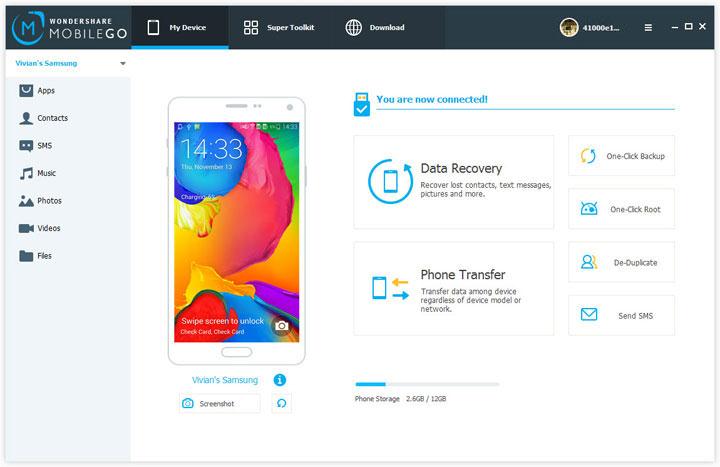
चरण 2. Android स्क्रीन कैप्चर
अपने Android फोन या टैब्लेट को खोलें। स्क्रीन कि तुम एक स्क्रीनशॉट बनाने के लिए चाहता हूँ लगता है। आप कोई चलचित्र चलाएँ या खेल खेलना कर सकते हैं। जब आप कैप्चर करना चाहते हैं स्क्रीन पर वीडियो या खेल बदल जाता है, फिल्म, खेल या अन्य Android स्क्रीन कैप्चर करने के लिए स्क्रीनशॉट पर क्लिक करें।
अपने Android फ़ोन या टेबलेट पर स्क्रीन परिवर्तित करने के लिए, आप shoud स्क्रीनशॉटके पास ताज़ा करें चिह्न क्लिक करें। फिर, फिर से स्क्रीनशॉट पर क्लिक करें।
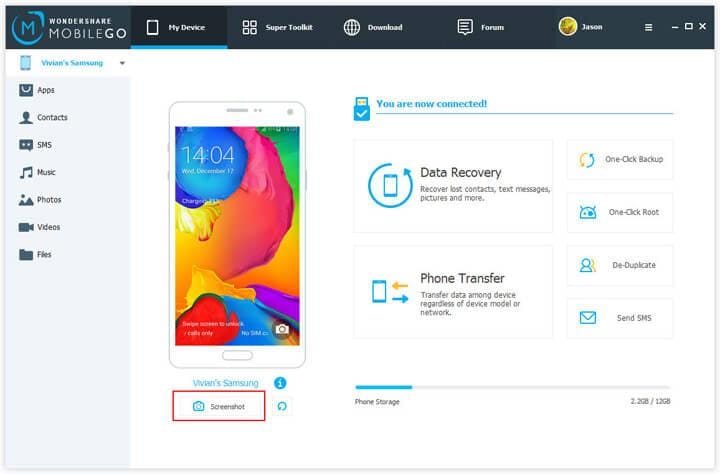
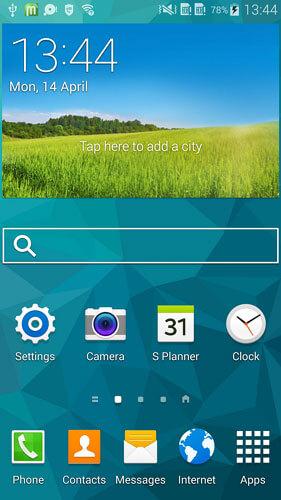
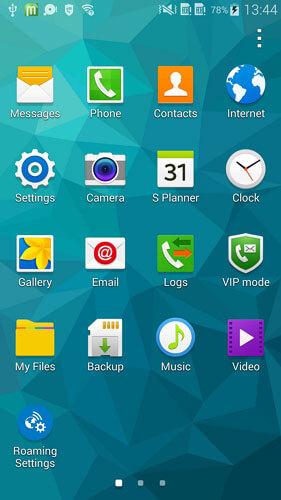
कि Android स्क्रीन कैप्चर करने के लिए कैसे के बारे में tutotrial है। यह आसान है, ठीक है?
MobileGo इसे करने की कोशिश करने के लिए डाउनलोड करें!
भाग 2। रिकॉर्ड Android स्क्रीन
चरण 1। डाउनलोड और Android SDK स्थापित करें
डाउनलोड और स्थापित Android एसडीके, तो फ़ाइल खोल दो और SDK setup.exe क्लिक करें। यहाँ आता है एक छोटी सी खिड़की आप add-ons स्थापना और उन्नयन के लिए अपने पहले के लिए पूछ समय जब SDK खोलने। अगर तुम सिर्फ Android के स्क्रीनशॉट लेने के लिए चाहते हैं, "USB ड्रायवर पैकेज़" चुनें और अद्यतन करें क्लिक करें। मैं सभी संकुल को अद्यतन करने के लिए सुझाव है। यह लंबा नहीं ले जाएगा।
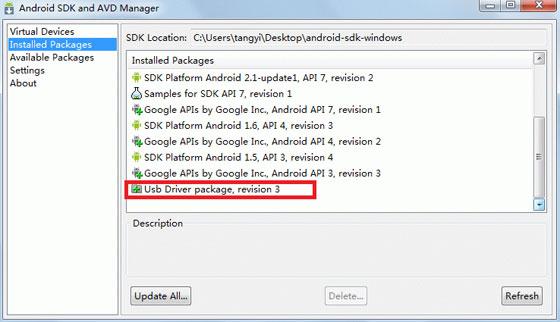
चरण 2. USB केबल के माध्यम से कंप्यूटर करने के लिए अपने Android को हुक
चरण 3। (Dalvik डीबग मॉनिटर) डी डी एम एस खुला है और स्क्रीन पर कब्जा करने के लिए शुरू
जब अद्यतन समाप्त हो गया है आपको अधिक SDK फ़ाइल फ़ोल्डर के अंतर्गत फ़ोल्डर्स मिल जाएगा। उपकरण फ़ोल्डर में जाएँ और ddms.dat पर क्लिक करें। एक डॉस खिड़की हो जाएगा। इसे बंद करें और इंतजार मत सेकंड के लिए, सिस्टम आपके Android का पता लगाने और Android से जुड़े उपकरणों की एक सूची दे देंगे।
अपने Android फोन का चयन करें, मेनू उपकरण का चयन | स्क्रीन पर कब्जा और आप आप स्क्रीनशॉट होगा। यह घुमाया, सहेजे गए या प्रतिलिपि कर सकते हैं।
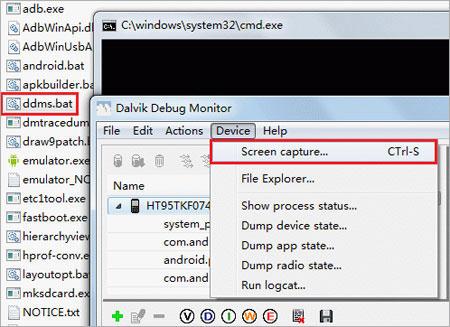
चरण 4। Android स्क्रीन वीडियो रिकॉर्डिंग
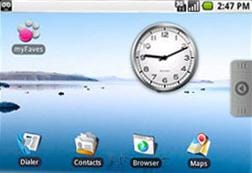
अब वहाँ कोई तृतीय पक्ष अनुप्रयोग है कि आप एक screencast वीडियो के रूप में Android स्क्रीन रिकॉर्ड करने की अनुमति देता है, लेकिन अभी भी स्क्रीन के Android वीडियो बनाने के लिए कुछ संभावनाएँ ये हैं तक। उपर्युक्त विधि का पालन करें, lauch एक Android स्क्रीन रिकॉर्डर और DemoCreator की तरह Android स्क्रीन के रूप में रिकार्डिंग क्षेत्र अपनी पूर्ण गति रिकॉर्डिंग शुरू करने के लिए का चयन करें। आप अपने फोन Android स्क्रीन के स्क्रीनशॉट अक्सर ताज़ा करते हुए काम कर सकते हैं। वैसे भी, यह एक सच में अजीब तरह से एक Android फोन के प्रदर्शन वीडियो रिकॉर्ड करने के लिए है। मोबाइल फोन सॉफ्टवेयर का तेजी से विकास के साथ, अनुप्रयोग Android फोन का प्रदर्शन रिकॉर्ड करने के लिए इस्तेमाल किया जा सकता है कि जल्दी ही बाहर आ सकते हैं!
अब डाउनलोड डेमो निर्माता!
संबंधित लेख
उत्पाद से संबंधित सवाल? बोलो हमारे सहायता टीम को सीधे >>



